


Nostalgie pur: Windows 95 direkt im Browser laufen lassen
Wer schon seit 20 Jahren Angeklickt guckt, kann sich vielleicht noch erinnern, welches Betriebssystem damals genutzt wurde: Windows 95. Die erste Version des Microsoft-Klassikers, die ein Startmenü hatte, kann man heutzutage direkt im Browser testen.

Unglaubliche Rabatte am Black Friday: Das steckt dahinter
Wohin man dieser Tage blickt: Überall locken immense Preis-Nachlässe – denn es ist wieder Black Friday. Die unglaublichen Rabatte quer durch alle Branchen sollen die Kauf-Freude ankurbeln. Wir verraten, was dahintersteckt
20 Jahre Angeklickt
Seit 20 Jahren mache ich mit viel Leidenschaft die Rubrik „Angeklickt“ im WDR Fernsehen, jeden Freitag in der Aktuellen Stunde. Das Jubiläum wurde angemessen gefeiert. Die Redaktion hat mir einen sehr schönen, herzlichen Film geschenkt. Die Frisur hat sich...
BGH-Urteil: Wenn Access-Provider Inhalte blocken müssen
Auch Access Provider können unter bestimmten Umständen verpflichtet werden, bestimmte Inhalte im Netz zu blockieren. Das war bislang undenkbar, könnte aber in Zukunft passieren. Allerdings hat der BGH strenge Regeln aufgestellt, wann das in Frage kommt. Ein Erklärungsversuch.
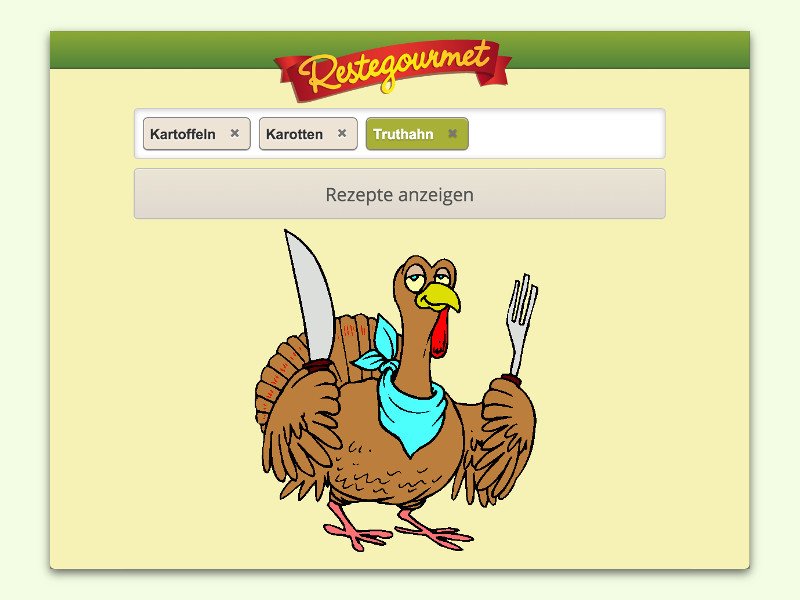
Leckere Gerichte kostenlos zaubern
Wenn man den Kühlschrank voller Reste hat, lässt sich daraus etwas sehr Leckeres zaubern. Gebraucht werden dazu nur eine passende Idee und ein Rezept.
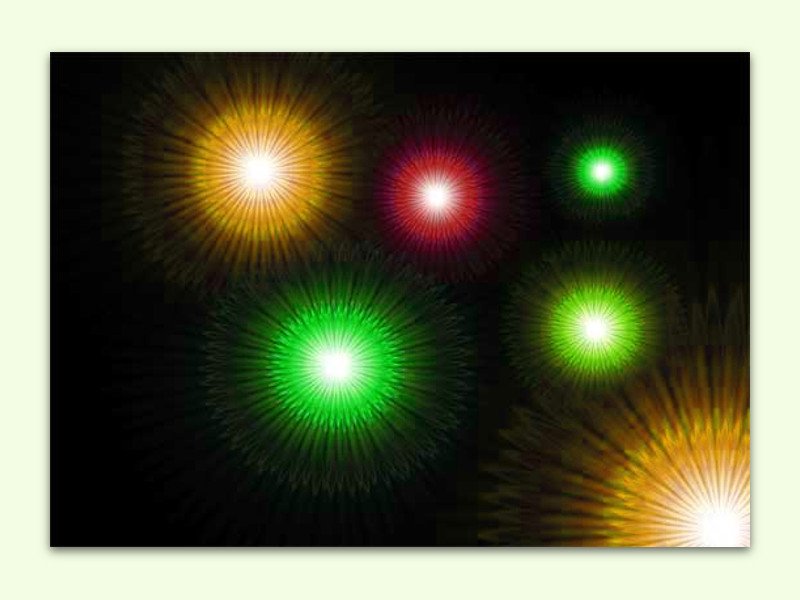
Farb-Feuerwerk in Photoshop erzeugen mit wenigen Klicks
Sich drehende Effekt-Muster, die aussehen wie ein Feuerwerk: Solche Effekte eignen sich gut zur Dekoration von Einladungen oder Illustrationen. In der Adobe-Photoshop-Bildbearbeitung kann man schicke Farb-Spektakel mit wenigen Klicks anlegen.
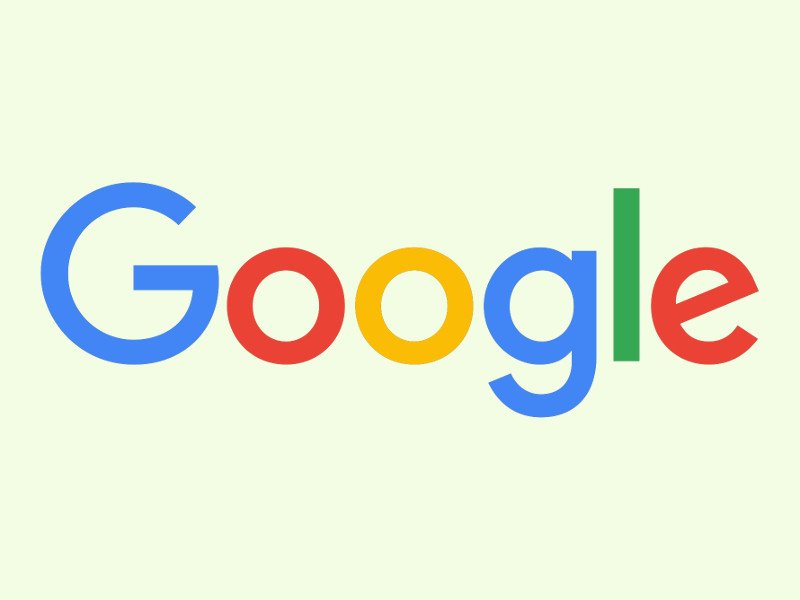
Mehr Datenschutz: Google-Ergebnisse nicht personalisieren
Sucht man im Web bei Google, bekommt man persönlich angepasste Resultate zu Gesicht. Die sehen bei jedem etwas anders aus – je nachdem, welche Infos im eigenen Google-Konto gespeichert sind. Wer sich nicht überwachen lassen will, nutzt lieber die nicht personalisierte Variante der Google-Suche.



